Word APIサンプル使用例:文書の比較
文書を比較して差分内容を確認する
『Word API』で訂正前と訂正後の2つのWord文書を比較して、どこが変更されたのか差分の確認ができる機能について、サンプルファイルを使用して紹介します。Microsoft Wordにも同様の比較機能がありますが、『Word API』ではその他にも変更割合の取得、比較箇所を一覧表にまとめた新旧対照表を作成できます。サンプルファイルはインストール先のディレクトリ内に格納されています。
- サンプルファイルのご利用について
-
- ダウンロード後のファイルの改変は自由ですが、商用利用及び転載は厳禁です。
- 掲載中のサンプルファイルは原則『Word API』の最新版に対応しています。
サンプルファイル:
[Install Directory]\samples\templates\文書比較.zip
文書の比較ファイルを出力
2つのWord文書を比較して、挿入・削除部分に下線等の修飾をした文書を出力します。

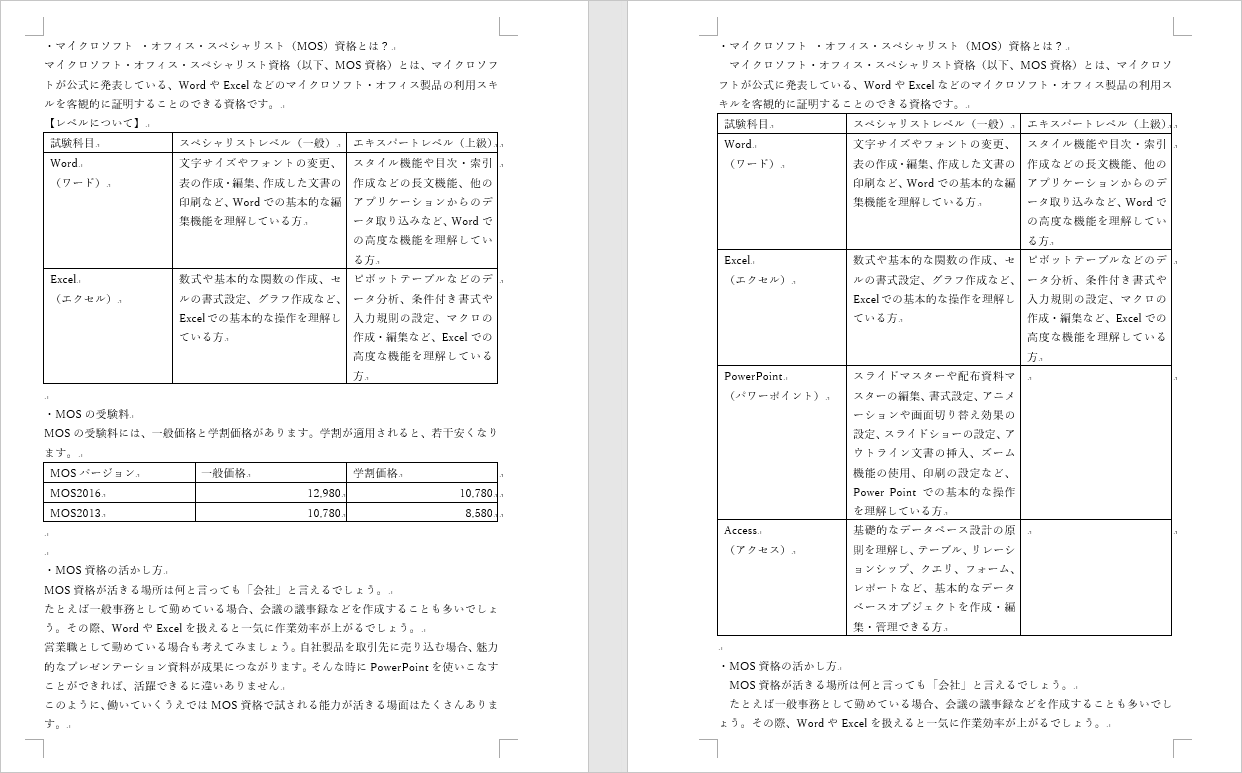

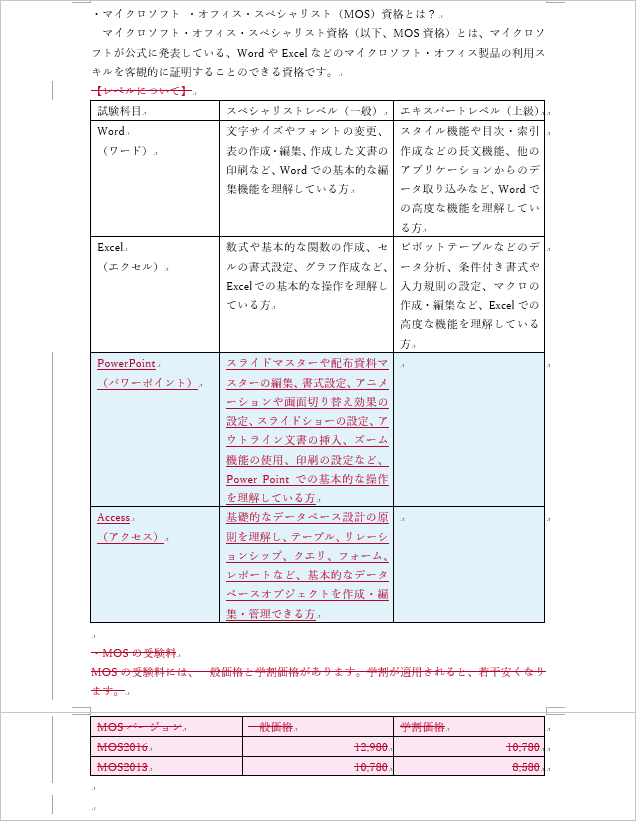
比較結果で取り消し線は訂正前の文書からの削除を表し、下線が付いている箇所は追加を表します。表の変更箇所にはセルに背景色が付きます。
変更割合の取得
文書を比較して、一致(Same Ratio)、削除(Deleted Ratio)、挿入(Inserted Ratio)の変更割合を百分率で取得します。
変更割合の取得を実行で次のように差分を取得できます。
- Same Ratio is 60%
- Deleted Ratio is 31%
- Inserted Ratio is 9%
新旧対照表の作成
文書を比較して、差分箇所の新旧対照表を作成します。新旧対照表は左に改訂後、右に改訂前の内容を2列に並べた表形式で出力されます。

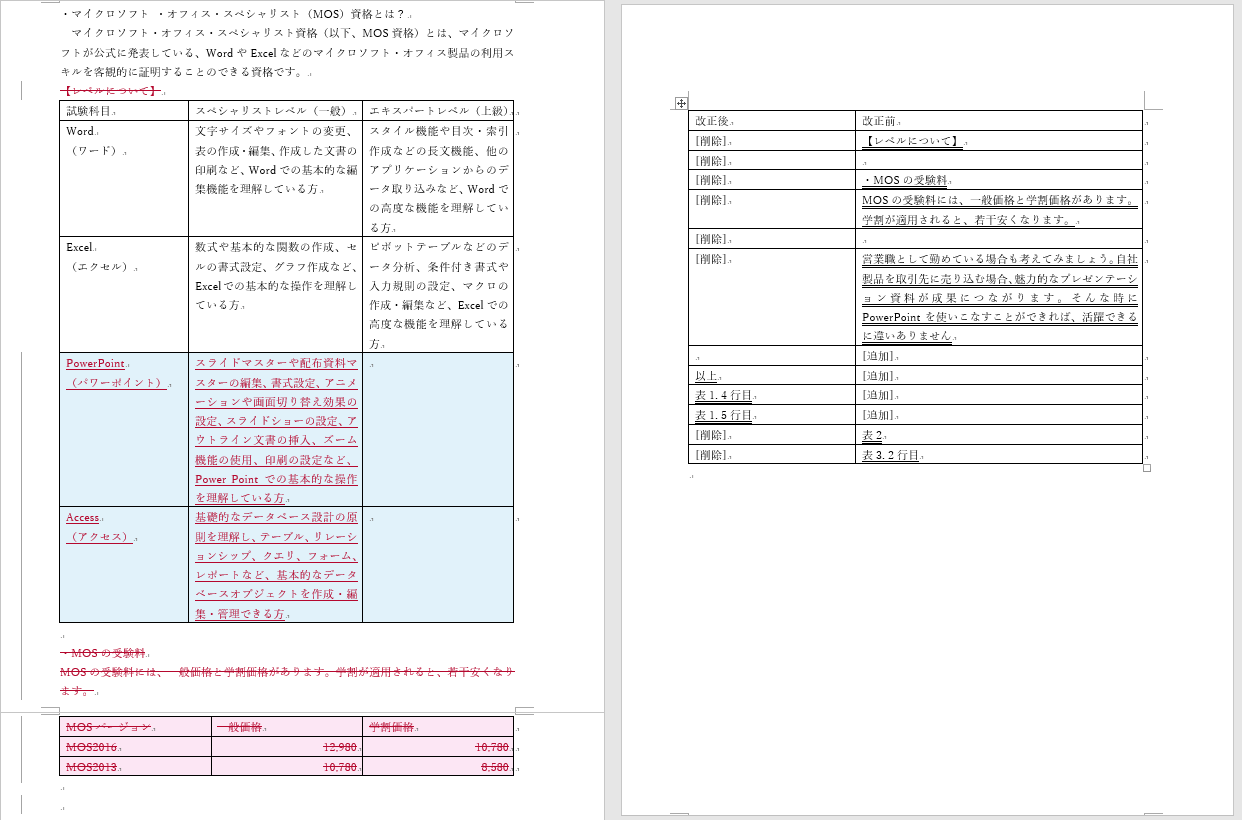
各行に表示される内容は差分内容を表します。例えば改訂後に削除された段落は、改訂後の欄に[削除]、改訂前の欄に削除された文字列は二重傍線が引かれ表示されます。変更された段落は改訂前後の文字列の差分箇所に下線が引かれます。